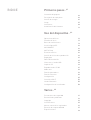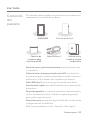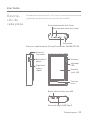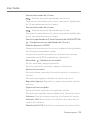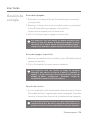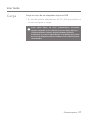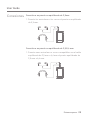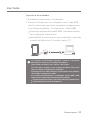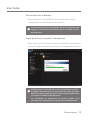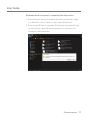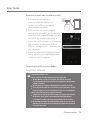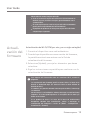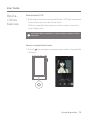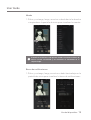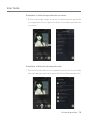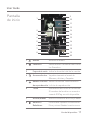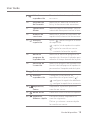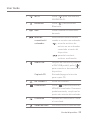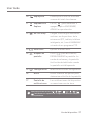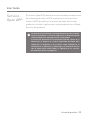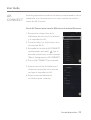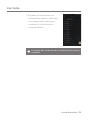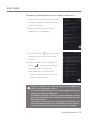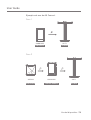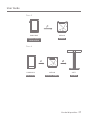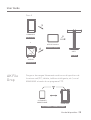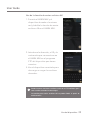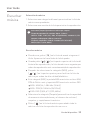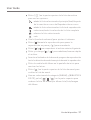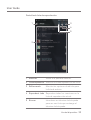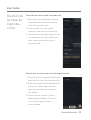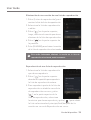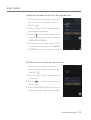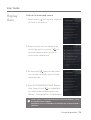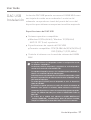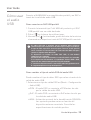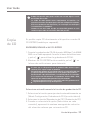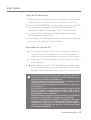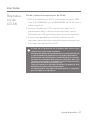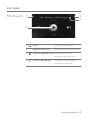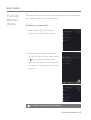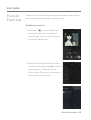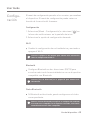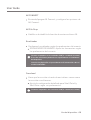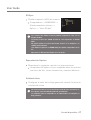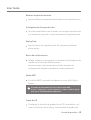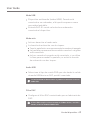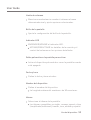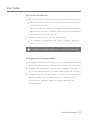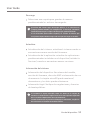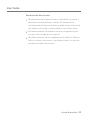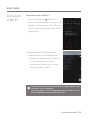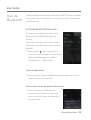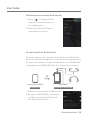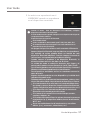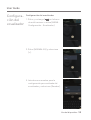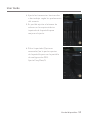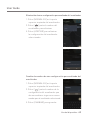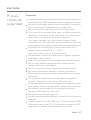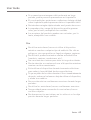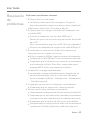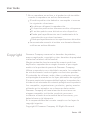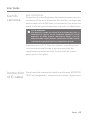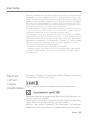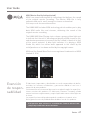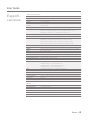iRiver Astell & Kern Kann Max Manual de usuario
- Tipo
- Manual de usuario

INSTRUCTION BOOK
KANN MAX
Guía del usuario

ÍNDICE
Contenido del paquete
Descripción de cada pieza
Gestión de energía
Carga
Conexiones
Actualización del firmware
02
03
06
07
08
13
Primeros pasos _01
Operaciones básicas
Pantalla de inicio
Barra de notificaciones
Servicio Open APP
AK CONNECT
AK File Drop
Escuchar música
Gestión de la lista de reproducción
ReplayGain
DAC USB Instalación
Cómo usar el audio USB
Copia de CD
Reproductor de CD AK
Modo auto
Función Marcadores
Función Favoritos
Configuración
Conexión a Wi-Fi
Uso de Bluetooth
Configuración del ecualizador
Uso del dispositivo _02
Precauciones de seguridad
Resolución de problemas
Copyright
Certificaciones
Marcas comerciales registradas
Exención de responsabilidad
Especificaciones
Varios _03
14
17
19
22
23
28
30
33
36
37
38
39
41
42
43
44
45
54
55
58
61
63
64
65
66
67
68

User Guide
Funda de cuero y película protectora: proteja el dispositivo
y su pantalla.
Cubierta de la ranura para tarjeta microSD: la cubierta se
usa para proteger la ranura para tarjeta microSD cuando no
está en uso. Está instalado en el producto por defecto.
Cable USB tipo C: para la carga y transferencia de datos.
Guía de inicio rápido: describe el método básico para utilizar
el producto.
Tarjeta de garantía: la tarjeta de garantía es necesaria para
recibir asistencia al cliente. Guarde la tarjeta de garantía
para recibir soporte técnico.
Guía del usuario: puede descargar la Guía del usuario desde
la página web de Astell&Kern.
[http://www.astellnkern.com/ > Soporte > Descargas].
El contenido podría cambiar sin previo aviso para mejorar el
rendimiento o la calidad del producto.
Contenido
del
paquete
Primeros pasos 02
KANN MAX Película protectora
Guía de inicio
rápido y tarjeta
de garantía
Cable USB tipo CCubierta de
la ranura para
tarjeta microSD

Primeros pasos
03
User Guide
La apariencia del producto, así como la información impresa
y grabada, podrían variar en función del modelo.
Descrip-
ción de
cada pieza
Reproducir/
pausa
Siguiente/
avance
rápido
Anterior/
retroceder
Pantalla
táctil LCD
Tecla de
inicio
Volumen
Indicador
LED
Ranura de la tarjeta microSD
Puerto de carga (USB Tipo C)
Puerto balanceado de 2,5 mm
Puerto balanceado de 4,4 mm
Puerto no equilibrado de 3,5mm/Terminal de SALIDA ÓPTICA
Encendido

User Guide
Primeros pasos
04
Puerto balanceado de 2,5 mm:
- Símbolo de puerto equilibrado de 2,5mm.
Conecta a los auriculares y los cascos con puertos equilibrados
de 2,5mm para reproducir el audio.
Puerto balanceado de 4,4 mm:
- Símbolo de puerto equilibrado de 4,4mm.
Conecta a los auriculares y los cascos con puertos equilibrados
de 4,4mm para reproducir el audio.
Puerto no equilibrado de 3,5mm/Terminal de SALIDA ÓPTICA:
- Símbolo puerto no equilibrado de 3,5mm /
Símbolo de puerto S/PDIF.
Conecta a los auriculares y los cascos con puertos no equilibrados
de 3,5 mm para reproducir sonido.
La música se puede reproducir en un dispositivo externo
compatible con S/PDIF mediante un cable óptico.
Encendido: - Símbolo de encendido.
Pulsar: enciende y apaga la pantalla.
Pulsar y mantener: enciende y apaga el dispositivo.
Anterior/retroceder:
Pulsación breve: reproduce la canción anterior o reinicia la
canción.
Pulsación prolongada: rebobina la canción en curso.
Reproducir/pausa: Reproducir o poner en pausa la canción
en curso.
Siguiente/avance rápido:
Pulsación breve: reproduce la siguiente canción.
Pulsación prolongada: avance rápido de la canción en curso.
Volumen: Gire la rueda para ajustar el volumen del sonido.
Indicador LED: Se muestran los detalles de la canción y el
control del volumen.
Pantalla táctil LCD: Pantalla con funciones de control táctil.

Primeros pasos
05
User Guide
Tecla de inicio: Púlselo para volver a la pantalla de inicio.
Ranura de la tarjeta microSD:
- símbolo de ranura de tarjeta microSD.
Introduzca una tarjeta microSD en el producto para ver los
archivos de la tarjeta microSD.
Puerto de carga (USB Tipo C) : Conecte un cable USB al
puerto para cargar el dispositivo.

Primeros pasos
06
User Guide
El reinicio del dispositivo no afecta a los datos almacenados ni a la
configuración de hora. No utilice la función de reinicio mientras el
producto está en uso. Si lo hace, podría dañar los datos del dispositivo.
Este dispositivo tiene una función de tiempo de encendido
automático para ahorrar la carga de la batería. La pantalla se
apagará si no hay interacción con el usuario durante el período
definido en [Menú - Configuración - Encendido - Tiempo de
encendido de la pantalla]. (Consulte la pág. 51)
Función de reinicio
1.
En caso de bloqueo o fallo inesperado del dispositivo, pulse el botón
[Encendido] durante 7 segundos para forzar su apagado. Es posible
reiniciar el dispositivo después de la finalización del apagado.
Encender/apagar la pantalla
1. Mientras la pantalla esté encendida, pulse [Encendido] para
apagar la pantalla.
2. Pulse [Encendido] otra vez para encenderla.
Este dispositivo tiene una función de apagado automático para
ahorrar la carga de la batería. El dispositivo se apagará si no hay
interacción con el usuario durante el período definido en [Menú -
Configuración - Encendido - Apagado automático] (Consulte la pág. 51)
Encendido/apagado
1. Presione y sostenga el botón [Encendido] para encender
el dispositivo.
2. Mientras el dispositivo está encendido, pulse y sostenga el
botón [Encendido] para apagar el dispositivo.
Aparecerá un mensaje de confirmación.
3. Pulse [Confirmar] para apagar el dispositivo.
Gestión de
energía

User Guide
Primeros pasos
07
Carga a través de un adaptador de pared USB
1. Es posible utilizar adaptadores de 9V 1,67A disponibles en
el mercado para la carga.
Carga
Carga rápida: Aprox. 3,5 horas (completamente descargada,
apagado, adaptador de 9V 1,67A)/Carga normal: Aprox. 5,5 horas
(completamente descargada, apagado, adaptador de 5V 2A)
El fabricante no se hace responsable de los problemas provocados
por el uso de adaptadores que no se adhieran a las especificaciones
recomendadas.

Primeros pasos
08
User Guide
Conexiones Conexión a un puerto no equilibrado de 3,5mm
1. Conecte los auriculares o los cascos al puerto no equilibrado
de 3,5 mm.
O
Conexión a un puerto no equilibrado de 2,5/4,4 mm
1. Conecte unos auriculares o cascos compatibles con el cable
equilibrado de 2,5mm o 4,4mm al puerto equilibrado de
2,5mm o 4,4mm.
O

Primeros pasos
09
User Guide
Conexión a un ordenador
1. Encienda el dispositivo y su ordenador.
2. Conecte el dispositivo a su ordenador con el cable USB
tipo C y seleccione una de las siguientes configuraciones
en el dispositivo [Menú - Configuración - Modo USB]
Dispositivo multimedia (unidad USB): transfiere archivos
de un ordenador al dispositivo.
Entrada DAC: escuche música en un ordenador conectado
a través del dispositivo. (Consulte la pág. 37)
Los usuarios de MAC deben descargar e instalar el programa
Android File Transfer del sitio web de Astell&Kern.
[http://www.astellnkern.com > Soporte > Descargas]
Para una mejor conexión, cierre cualquier programa innecesario
antes de conectar el dispositivo al ordenador.
Solamente utilice el cable USB tipo C proporcionado con el producto.
Utilice USB 2.0 solamente con Mac.
Si se conecta un USB mientras se reproducen archivos DXD o DSD,
aparecerá una ventana emergente de selección de modo.
Conexión de dispositivo externo: Conectar MTP, audio USB y grabadora de CD.
Carga de dispositivo: Carga del dispositivo.

Primeros pasos
10
User Guide
Copia de archivos (carpetas) al dispositivo
1.
Para copiar archivos/carpetas desde su ordenador, seleccione los
archivos/carpetas deseados y arrástrelos a la carpeta del dispositivo.
Desconexión del ordenador
1. Desconecte el cable USB tipo C una vez que se haya
completado la transferencia del archivo.
Si desconecta dispositivo del ordenador durante una operación (por
ejemplo, la transferencia de archivos) podría corromper los datos
del dispositivo.
Asegúrese que el cable USB tipo C esté correctamente conectado.
El apagado del dispositivo o la desconexión del cable USB tipo C
durante la copia o transferencia de archivos/carpetas podría dañar
los archivos o la memoria del dispositivo.
Las velocidades de transferencia de archivos pueden verse
afectadas por el ordenador y/o el entorno del sistema operativo.

Primeros pasos
11
User Guide
Eliminación de archivos (o carpetas) del dispositivo
1. Seleccione el archivo/carpeta que desea eliminar, haga
clic derecho con el ratón y seleccione [Eliminar].
2. Seleccione [Sí] en la ventana [Confirmar eliminación del
archivo/de la carpeta] para eliminar los archivos/las
carpetas seleccionados.

Primeros pasos
12
User Guide
Tarjetas microSD recomendadas
SAMSUNG, SANDISK
Insertar/extraer una tarjeta microSD
1. Consulte la ilustración e
inserte cuidadosamente la
tarjeta microSD en la ranura
de la tarjeta microSD.
2. Para extraer de forma segura
una tarjeta microSD, en la pantalla
de inicio seleccione [Extraer tarjeta
microSD de forma segura] en la
barra de notificaciones o seleccione
[Desmontar tarjeta microSD] en
[Menú - Configuración - Información
del sistema].
3.
Pulse con suavidad la tarjeta microSD
hacia adentro para desbloquearla
y liberarla de la ranura.
Capacidad máxima: 1TB.
Notas sobre la introducción de una tarjeta microSD
No introduzca a la fuerza la tarjeta microSD en la ranura.
Si lo hace podría provocar fallos de funcionamiento del producto
y dañar la tarjeta.
No introduzca y extraiga repetidamente la tarjeta microSD.
Si la tarjeta microSD no se introduce correctamente, podría
provocar problemas de funcionamiento y/o atascarse en el producto.
Notas sobre cómo extraer la tarjeta microSD
Asegúrese de extraer de forma segura la tarjeta microSD del
dispositivo. Si no sigue el procedimiento adecuado podría
corromper los datos y provocar graves daños en el sistema.
No extraiga la tarjeta microSD mientras está en uso. Si lo hace
podría provocar fallos de funcionamiento, eliminar datos y dañar
la tarjeta microSD.

Primeros pasos
13
User Guide
Actualización de Wi-Fi/OTA (por aire, por su sigla en inglés)
1. Conecte el dispositivo a una red inalámbrica.
2. Cuando haya disponible una nueva versión del firmware,
la pantalla mostrará una ventana con la Guía de
actualización del firmware.
3. Seleccione [Update] y escoja los elementos que desea
actualizar.
4. Siga las instrucciones en pantalla para continuar con la
actualización del firmware.
Actuali-
zación del
firmware
Notas sobre el uso de la tarjeta microSD
Si no se reconoce la tarjeta microSD o no está funcionando de
manera correcta, formatee la tarjeta, preferiblemente con el
sistema FAT32.
El uso de tarjetas que no sean las tarjetas microSD recomendadas
podría provocar problemas de funcionamiento.
El paquete del producto no incluye una tarjeta microSD. Debe
comprarla por separado.
Para obtener más información sobre las conexiones Wi-Fi, consulte
la
página 54.
La actualización del firmware podría no tener éxito si el nivel de
la
batería es demasiado bajo. (Es necesario tener un nivel mínimo
de
batería del 20%.)
Si cambia a otra pantalla durante la descarga de archivos, la descarga
se cancelará.
No desconecte la red inalámbrica mientras descarga la actualización
del
firmware. Si lo hace podría provocar la corrupción de los datos y/o
daños en el sistema.
Si se produce un error o el aviso de la barra de notificaciones
desaparece durante una actualización, vuelva a descargar la
actualización del firmware a través de [Menú - Configuración -
Actualización - Sistema].

Uso del dispositivo
14
User Guide
Opera-
ciones
básicas
Pantalla táctil LCD
1. Este dispositivo tiene una pantalla táctil LCD que le permite
seleccionar opciones de forma táctil.
Utilice la pantalla táctil para acceder a varias funciones
en el dispositivo.
Para evitar daños a la pantalla, no utilice objetos cortantes o fuerza
en exceso.
Volver a la pantalla de Inicio
1. Pulse [] en cualquier momento para volver a la pantalla
de inicio.

Uso del dispositivo
15
User Guide
Menús
1. Pulse y sostenga, luego, arrastre su dedo hacia la derecha
o izquierda en la pantalla de inicio para visualizar los menús.
Barra de notificaciones
1. Pulse y sostenga, luego, arrastre su dedo hacia abajo en la
pantalla de inicio para visualizar la barra de notificaciones.
El menú de la biblioteca CD aparece cuando se extraen archivos de
música con AK CD-RIPPER y las canciones se almacenan en la
carpeta Copia.

Uso del dispositivo
16
User Guide
Visualizar la lista de reproducción en curso
1. Pulse y sostenga, luego, arrastre su dedo hacia la izquierda
en la pantalla de inicio para visualizar la lista de reproducción
en curso.
Visualizar el historial de reproducción
1. Desde el borde inferior de la pantalla táctil, deslice el dedo
hacia arriba para mostrar el menú del historial de reproducción.

Uso del dispositivo
17
User Guide
Muestra el menú.
Puede añadir o eliminar música de
los Favoritos.
Indica la duración total de la canción.
Vaya directamente al menú de
Álbumes, Artistas y Carpetas.
Añade la canción seleccionada a
la lista de reproducción.
Información del título de la canción.
El nombre del archivo se muestra
cuando ID3Tag no está disponible.
Muestra la información del artista y el álbum.
Pulsación breve: reproduce la canción anterior.
Pulsar y sostener: Rebobina la canción en curso.
Menús
Favoritos
Progreso de la canción
Accesos directos
Añadir a la lista
de reproducción
Título
Artista/álbum
Anterior/
Rebobinar
1
2
3
4
5
6
7
8
Pantalla
de inicio
9
1
4
6
7
8
3
11
19
16
15
5
2
17
18
20
14
12
13
10

Uso del dispositivo
18
User Guide
Muestra la lista de reproducción
en curso.
Muestra los datos de la tasa de
bits y la frecuencia de muestreo.
Muestra cubiertas de álbumes. Pulse la
cubierta del álbum para visualizar la letra.
Muestra el orden de canciones en
reproducción/el número total de canciones.
Pulse [ ] para configurar el modo
de repetición.
:
repite la lista de reproducción completa.
: repite la canción en curso.
: revierte la función repetir.
Muestra la barra de progreso de
reproducción. Arrastre el indicador para
moverlo al tiempo deseado de la pista.
Muestra el progreso de reproducción.
Arrastre la barra de progreso de reproducción
para moverla al tiempo deseado de la pista.
Muestra información sobre la canción en curso.
Configure la secuencia de
reproducción al presionar [ ].
:configura la repetición aleatoria.
:
configura la repetición en secuencia.
Reproduce o pone en pausa la
canción en curso.
El botón Atrás flotante se mostrará en la pantalla.
Pulsación breve: reproduce la
canción siguiente.
Pulsar y sostener: avanza rápido
la canción en curso.
Lista de
reproducción
Información
del formato
Cubierta del
álbum
Número de
canciones
Modo de
repetición
Barra de
progreso de
reproducción
Duración de
la canción
Detalles
Modo de
reproducción
Reproducir/
Pausa
Botón Atrás
Siguiente/
Avanzar rápido
9
10
11
12
13
14
15
16
17
18
19
20

Uso del dispositivo
19
User Guide
Barra de
notifica-
ciones
16
17
1 2 3 4 5 6 7 98 10 11 12 13 14 15

Uso del dispositivo
20
User Guide
Pulse [ ] para ENCENDER/
APAGAR Wi-Fi.
Pulse [ ] para encender
Bluetooth.
Puede cambiar al modo AMP
deseado.
Seleccione el modo a utilizar
cuando se conecte a un ordenador.
:escuche archivos de
música en un ordenador
conectado a través del
dispositivo.
:permite transferir
archivos multimedia.
Después de conectar el producto
al DAC USB portátil, pulse [ ]
para conectar o desconectar el
dispositivo.
Encienda/apague la función
para copiar CD.
Active AK Connect.
Pulse [ ] para ENCENDER/
APAGAR el ecualizador. De manera
predeterminada, se aplican los
ajustes más recientes del ecualizador.
Permite ACTIVAR/DESACTIVAR
el crossfeed.
ENCIENDE/APAGA la salida de línea.
Wi-Fi
Bluetooth
AMP
Modo de
conexión del
ordenador
Audio USB
Copia de CD
AK CONNECT
Ecualizador
Crossfeed
Salida de línea
1
2
3
4
5
6
7
8
9

Uso del dispositivo
21
User Guide
Mantenga pulsado un ícono [ / / / / / / / /
] desplazarse a la pantalla de configuración de menú completa
correspondiente.
Puede ajustar el nivel de intensidad
sonora del nivel de volumen.
Pulse [ ] para encender o
apagar Gapless ENCIENDE/
APAGA la reproducción.
Cargue o descargue libremente
archivos en dispositivos de la
misma red (PC, tableta, teléfono
inteligente, etc.) con el KANN MAX
a través de un programa FTP.
Ejecute el modo auto.
Pulse [ ] para BLOQUEAR/
DESBLOQUEAR la pantalla. La
rueda de volumen y la pantalla
táctil están deshabilitadas cuando
la pantalla está bloqueada.
Muestra una lista de configuración.
Utilice la barra de ajustes para
determinar el brillo de la pantalla.
Las notificaciones del dispositivo
se muestran en esta área.
ReplayGain
Reproducción
Gapless
AK File Drop
Modo auto
Bloqueo de
pantalla
Configuración
Brillo
Pantalla de
notificaciones
10
11
12
13
14
15
16
17

Uso del dispositivo
22
User Guide
El servicio Open APP permite al usuario instalar una aplicación
de streaming de música APK específica en el dispositivo.
Copie el APK deseado en la carpeta de Open Service del
producto e instale la aplicación correspondiente en el Menú-
Servicio del producto.
Servicio
Open APP
La fuente de la aplicación que está intentando instalar es desconocida.
Tenga en cuenta que, si se instala la aplicación, el dispositivo puede
resultar dañado y los datos personales corren peligro.
Si instala una aplicación de una fuente desconocida a pesar de la
advertencia, la empresa no se hace responsable de ningún daño
sufrido por el dispositivo y de los datos como resultado de la
instalación de la aplicación, y la descarga y la instalación de este
tipo de aplicaciones puede limitar la cobertura de los servicios
postventa que ofrece esta empresa.

User Guide
Uso del dispositivo
23
Acceda y reproduzca archivos de música almacenados en un
ordenador o en la misma red, así como sonido de salida a
través de AK Connect.
AK
CONNECT
Uso de AK Connect para vincular Bibliotecas de música/Altavoces
1. Encienda el dispositivo de la
biblioteca de música y/o el altavoz
y el reproductor AK.
2. Conecte todos los dispositivos a la
misma red Wi-Fi.
3. Encienda la función de AK CONNECT
manteniendo pulsado [ ] en la
barra de notificaciones o seleccionando
[Menú-Configuración-AK CONNECT].
4. Pulse [AK CONNECT] en el menú.
5. Aparece una lista de bibliotecas/
altavoces que están en la misma
red que el reproductor AK.
6. Seleccione una biblioteca/
un altavoz para conectar.

Uso del dispositivo
24
User Guide
Para obtener más información sobre las conexiones Wi-Fi, consulte
la página 54.
7. Después de seleccionar una
biblioteca/un altavoz, seleccione
una categoría del menú para
visualizar la lista de música
correspondiente.

Uso del dispositivo
25
User Guide
Streaming y descarga de música desde su biblioteca
1. Seleccione una categoría desde el
menú de la biblioteca para ver su
lista de música.
2. Seleccione una canción para
comenzar el streaming.
3. Pulse el botón [ ] en la esquina
superior derecha de la lista de
música.
4. Seleccione la música deseada y
pulse [ ] en la parte superior
para descargar la música.
Un mensaje en la barra de
notificaciones indicará cuándo
finaliza la descarga.
Según las condiciones de la red, la carga de la canción puede ser
lenta o el streaming puede cortarse.
El uso de una biblioteca para otros procesos puede ralentizar el
tiempo de respuesta de la biblioteca.
Si transmite y descarga a la misma vez, podría ralentizar el tiempo
de respuesta del dispositivo en función de la velocidad de la red
Wi-Fi o del servidor.
Para detener una descarga en curso, toque la notificación en la
barra de notificaciones para ir a la pantalla de descargas. Después,
seleccione los elementos que desea poner en pausa o eliminar.

Uso del dispositivo
26
User Guide
Ejemplos de uso de AK Connect
Caso 1
BIBLIOTECA ALTAVOZ
AK T1KANN MAX
Caso 2
AK500N
BIBLIOTECA CONTROL REMOTO ALTAVOZ
AK T1KANN MAX

Uso del dispositivo
27
User Guide
Caso 3
CONTROL REMOTO
Y BIBLIOTECA
KANN MAX
ALTAVOZ
AK500N
Caso 4
BIBLIOTECA ALTAVOZ
AK T1KANN MAX AK500N
CONTROL REMOTO

Uso del dispositivo
28
User Guide
Caso 5
ALTAVOZ
AK T1
BIBLIOTECA
KANN MAX
o
CONTROL REMOTO
APP AK Connect
AK500N
BIBLIOTECA
PC/TABLET/
SMARTPHONE
Cargue o descargue libremente archivos en dispositivos de
la misma red (PC, tableta, teléfono inteligente, etc.) con el
KANN MAX a través de un programa FTP.
AK File
Drop
FTP CONNECT (DOWN/UPLOAD)
KANN MAX

Uso del dispositivo
29
User Guide
Uso de la función de enviar archivos AK
1. Conecte el KANN MAX y el
dispositivo deseado a la misma
red y habilite la función de enviar
archivos AK en el KANN MAX.
2. Introduzca la dirección, el ID y la
contraseña que se muestran en
el KANN MAX en el programa
FTP del dispositivo que desea
conectar.
3. Use el dispositivo conectado para
descargar o cargar los archivos
deseados.
Puede conectar sin iniciar sesión a través de un FTP anónimo, pero
solo estarán activadas las descargas.
La función para enviar archivos AK se puede añadir al panel de
notificaciones.

Uso del dispositivo
30
User Guide
Para buscar, pulse [ ] en la lista de menú e ingrese el
título. Aparecerá el resultado de la búsqueda.
Cuando pulsa [ / ] en la parte superior de la lista del
historial de reproducción, la lista de música se organiza por
orden de reproducidos más recientemente/más reproducidos.
Después de seleccionar la categoría [MQS], pulse
[ / ] en la parte superior para clasificar la lista de
música por orden de alta calidad/alfabético.
En la categoría [MQS], la pestaña MQS muestra los archivos MQA,
PCM de 24 bits o más y la pestaña DSD muestra los archivos DSD.
MQS: MQA [44,1~384 kHz (24 bit)]
MQS: PCM [8~768 kHz (24/32 bit)]
DSD: DSD [2,8/5,6/11,2/22,4MHz]
Seleccione la categoría [Carpeta] para verificar la capacidad
de memoria interna/externa y el número de archivos/
carpetas, y copie/mueva la música.
Pulse [ ] en la lista de música para añadir toda la
música a la lista de reproducción en curso.
Escuchar
música
Selección de música
1. Seleccione una categoría del menú para visualizar la lista de
música correspondiente.
2.
Seleccione una canción de la lista para iniciar la reproducción.
Escuchar música
Seleccione [Carpeta] para buscar música por carpeta.
Tiempo de reproducción continua: Aprox. 13 horas
(música: FLAC, 16 bit, 44,1 kHz, no equilibrado, volumen 40, EQ
apagado, LCD apagado, LED On, Low Gain)
Formatos compatibles: PCM [8~768 kHz (8/16/24/32 bit)]
DSD [2,8/5,6/11,2/22,4MHz]

Uso del dispositivo
31
User Guide
Pulse [ ] en la parte superior de la lista de música
para ver las opciones.
: añade la lista seleccionada al principio/final/después
de la canción en curso de Reproducción en curso
: añade la lista seleccionada a la lista de reproducción
: selecciona/anula la selección de la lista completa
: elimina la lista seleccionada
: sale
Gire la [rueda de volumen] para ajustar el volumen.
Pulse [ ] durante la reproducción para poner la
reproducción en pausa y [ ] para reanudarla.
Pulse [ / ] para reproducir el archivo anterior/siguiente.
Pulse y sostenga [ / ] para rebobinar/avanzar rápido
el archivo.
Arrastre el indicador de la barra de progreso de reproducción
hasta la ubicación deseada de una pista durante la reproducción.
Pulse la carátula del álbum en la pantalla de inicio para
mostrar las letras.
Pulse [ ] en la parte superior de la lista de menú para
ocultar la lista de menú.
Una vez seleccionada la categoría [ÁLBUM] y [BIBLIOTECA
DE CD], pulse [ / / ] en la parte superior para
ordenar la lista del álbum por álbum lista/lista/imagen
del álbum.

Uso del dispositivo
32
User Guide
Pantalla de lista de reproducción
Volver a la pantalla anterior.
Muestra la lista de reproducción en curso.
Muestra las opciones de edición para
la lista de música.
Reproduce todas las canciones en la
lista de reproducción actual.
Introduzca un término de búsqueda
para ver una lista que contenga el
término de búsqueda.
Anterior
Lista de reproducción
Editar modo
Reproducir todo
Buscar
1
2
3
4
5
13
2
4
5

Uso del dispositivo
33
User Guide
Gestión de
la lista de
reprodu-
cción
Creación de una lista de reproducción
1. Pulse [Listas de reproducción] en
la pantalla de inicio para ver las
listas de reproducción.
2. Seleccione [+] en la esquina
superior derecha de la pantalla.
3. Introduzca un nombre para la lista
de reproducción y pulse [Añadir]
para crear una nueva lista de
reproducción.
Añadir una canción a una lista de reproducción
1. Pulse [Listas de reproducción] para
mostrar las listas de reproducción.
2. Seleccione una lista de reproducción
y pulse [+ Añadir canción] para
mostrar una lista de canciones
por álbum.
3. Seleccione la canción y pulse
[Añadir] para añadir la canción
a la lista de reproducción
seleccionada.

Uso del dispositivo
34
User Guide
Eliminación de una canción de una lista de reproducción
1. Pulse [Listas de reproducción] para
mostrar la lista de listas de reproducción.
2. Seleccione la lista de reproducción
a editar.
3. Pulse [ ] en la parte superior,
luego, seleccione la canción que desea
eliminar de la lista de reproducción.
4. Pulse [ ] en la parte superior de
la pantalla.
5.
Pulse [ELIMINAR] para eliminar la canción
de la lista de reproducción seleccionada.
Reproducción de una lista de reproducción
1. Seleccione la lista de reproducción
que desea reproducir.
2. Pulse [ ] en la parte superior
derecha de la pantalla para reproducir
la lista de reproducción entera.
3. Para reproducir parte de la lista de
reproducción o añadirla a una lista
de reproducción en curso, pulse
[ ] en la parte superior de la
lista de reproducción, seleccione
la música que desea reproducir y pulse [ ] para añadir
la lista seleccionada al principio/final/después de la
canción en curso de Reproducción en curso.
Esta acción únicamente eliminará la canción de la lista de
reproducción seleccionada, no de la memoria.

Uso del dispositivo
35
User Guide
Cambio del nombre de una lista de reproducción
Eliminación de una lista de reproducción
1. Pulse [Listas de reproducción] para
ver las listas de reproducción y
pulse [ ].
2. Seleccione la lista de reproducción
que desea renombrar.
3. Pulse [ ] en la parte superior de
la pantalla para mostrar la ventana
CAMBIAR NOMBRE.
4. Introduzca un nombre para la lista
de reproducción y pulse [CAMBIAR
NOMBRE] para confirmar el cambio.
1. Pulse [Listas de reproducción]
para ver las listas de reproducción
y pulse [ ].
2. Seleccione la lista de reproducción
a eliminar.
3. Pulse [ ] en la parte superior de
la pantalla.
4. Pulse [ELIMINAR] para eliminar la
lista de reproducción seleccionada.

Uso del dispositivo
36
User Guide
Calibrar la intensidad sonora
1. Seleccione [ ] en la parte superior
de la lista de música.
2. Seleccione la música deseada de
la lista de música y pulse [ ] en
la parte superior para iniciar el
proceso de calibración.
3. Se mostrará [ ] para las canciones
que se han calibrado en la lista de
reproducción.
4. Para ACTIVAR/DESACTIVAR Replay
Gain, haga clic en [ ] en la pantalla
de la barra de notificaciones o en
[Menú - Configuración - ReplayGain].
Puede calibrar la intensidad sonora en el menú de Álbumes, Listas
de reproducción o Carpetas.
ReplayGain solo es compatible con formatos de 24bits/192kHz o
inferiores.
Replay
Gain

Uso del dispositivo
37
User Guide
La reproducción no está disponible cuando la configuración excede
los formatos compatibles.
Los botones Anterior, Reproducir y Siguiente no están disponibles
cuando está conectado como un DAC USB.
La reproducción podría cortarse si el rendimiento del ordenador es
lento o si la conexión USB está sobrecargada.
Podrían producirse problemas de sincronización entre audio y video
durante la reproducción de video en función de la calidad del sonido
y del entorno operativo.
La salida óptica (S/PDIF) no está disponible al usar el dispositivo
como un USB DAC.
El volumen no puede ajustarse a través del control de volumen de
Windows. Para ajustar el volumen, deben utilizarse la rueda del
volumen del dispositivo o el control de volumen del programa apropiado.
Instale una unidad dedicada para utilizar el KANN MAX como un
DAC USB.
El archivo de la unidad está ubicado en KANN MAX\Internal
_Storage \KANN MAX_ Contents\Driver. Antes de instalar la unidad,
configure el KANN MAX en modo DAC USB y conéctelo al ordenador.
DAC USB
Instalación
La función DAC USB permite reconocer el KANN MAX como
una tarjeta de sonido en un ordenador. La música del
ordenador se reproduce a través del puerto del casco del
dispositivo para obtener una experiencia auditiva mejorada.
Especificaciones del DAC USB
Sistemas operativos compatibles
Windows 8 (32 bit/64 bit) / Windows 10 (32/64 bit)
MAC OS 10.7 (Lion) o posterior
Especificaciones de soporte del DAC USB
Formatos compatibles: PCM [8~384 kHz (8/16/24/32 bit)]
DSD [2,8/5,6/11,2/22,4MHz]
Controle el volumen con la rueda de volumen del KANN
MAX.

Uso del dispositivo
38
User Guide
Cómo usar
el audio
USB
Conecte el KANN MAX a un amplificador portátil y un DAC a
través de la salida de audio USB.
Cómo conectar un DAC USB portátil
1. Conecte la terminal tipo C del USB del producto y el DAC
USB portátil con un cable dedicado.
2. Pulse [ ] en la barra de notificaciones.
3. Una vez que [ ] está activado, podrá disfrutar de la música
almacenada en el dispositivo a través del DAC USB portátil conectado.
Cómo cambiar el tipo de salida DSD del audio USB
Puede cambiar el tipo de datos DSD que salen a través de la
salida de audio USB.
1. Seleccione un tipo de salida DSD en [Menú - Configuración
- Audio USB].
PCM : El audio DSD se convierte a PCM antes de salir
por la salida de audio USB.
DoP : El audio DSD se convierte a DoP antes de salir por
la salida de audio USB.
MQA : Activación opcional de la decodificación S/W MQA.
Las opciones pueden variar en función del
dispositivo externo conectado. Consulte las
especificaciones de cada dispositivo.
El cable USB tipo C provisto con el producto debe utilizarse
solamente para la transferencia de datos o para cargar el producto.
El tipo de cable específico necesario para conectar al DAC portátil
varía; consulte las instrucciones del fabricante del DAC USB para
conocer el tipo de cable adecuado.
El dispositivo no incluye un cable DAC USB, el cual deberá
comprarse por separado.
En función del cable OTG utilizado, la conexión podría ser inestable.
Si se conecta un USB mientras se reproducen archivos DXD o DSD,
aparecerá una ventana emergente de selección de modo.
Conexión de dispositivo externo: Conectar MTP, audio USB y grabadora de CD.
Carga de dispositivo: Carga del dispositivo.

Uso del dispositivo
39
User Guide
Copia
de CD
Es posible copiar CD directamente al dispositivo usando AK
CD-RIPPER (vendido por separado).
El cable tipo C USB provisto con el producto debe utilizarse para
conectar el PC o para cargar el producto.
En función del modelo de la grabadora de CD, el cable OTG USB tipo
C específico podría no suministrarse en el paquete del producto.
En función del cable OTG utilizado, la conexión podría ser inestable.
Si se conecta un USB mientras se reproducen archivos DXD o DSD,
aparecerá una ventana emergente de selección de modo.
Conexión de dispositivo externo: Conectar MTP, audio USB y grabadora de CD.
Carga de dispositivo: Carga del dispositivo.
El DAC USB portátil debe poder recibir una entrada digital a través
del OTG del micro USB.
La salida de audio puede variar ampliamente en función a las
especificaciones de entrada digitales del DAC USB portátil utilizado.
Esto no es un defecto del dispositivo y no constituye una razón para
la sustitución o el reembolso.
Cuando se usa DoP como un tipo de salida DSD, podría no salir
sonido excepto ruido en función del DAC USB portátil.
ENCENDER/APAGAR el AK CD-RIPPER
1. Conecte la grabadora de CD AK al puerto USB tipo C de KANN
MAX con el cable apropiado. Arrastre la barra de notificaciones
y pulse [ ] para utilizar la grabadora de CD AK.
2. Mientras AK CD-RIPPER está encendida, pulse [ ] en
la barra de notificaciones para detenerla.
Seleccione automáticamente la función de grabación de CD
1. Seleccione la función para ejecutarla automáticamente en
[Menú-Configuración-Grabadora de CD-Ejecución básica].
2.
Seleccione la función [Reproductor de CD] / [Grabación de CD].
3. Cuando se selecciona la opción [Seleccionar en cada
conexión], aparecerá la ventana emergente de selección
del a función cada vez que se inserta un CD.

Uso del dispositivo
40
User Guide
Copia de CD automática
1. Seleccione la función de grabación en [Menú-Configuración-
Grabadora de CD-Ejecución básica-Grabación de CD].
2. Conecte AK CD-RIPPER en el dispositivo e introduzca un CD.
3. Los metadatos (etiquetas ID3) del CD introducido se
recibirán mediante Gracenote, si Wi-Fi está activada.
4. La copia de CD comenzará automáticamente una vez
descargados los metadatos.
5. Al finalizar, pulse [Aceptar] cuando se le indique completar
el proceso de copia de CD automático.
Resultados de copia de CD
: indica que la copia del CD se ha completado o que la
copia de CD se ha completado con éxito después de
encontrar un error mediante la corrección de errores.
: indica que el usuario puede cancelar la canción que se
está copiando.
: indica que la copia del CD falló debido a un error que
no se puede corregir, como por ejemplo un CD rayado.
También indica que el usuario canceló la copia del CD.
Para buscar los metadatos de Gracenote, el dispositivo debe estar
conectado a una red Wi-Fi. El tiempo de acceso a la base de datos
puede variar en función del entorno de red.
Tenga en cuenta que los metadatos de algunos CD pueden no estar
disponibles en la base de datos de Gracenote.
No es posible acceder a la pantalla de inicio mientras la copia de CD
está en progreso.
El servicio AK Connect se deshabilitará durante la copia de CD. El
servicio se reiniciará automáticamente cuando la copia de CD se
haya completado. La reproducción de la música del CD está
deshabilitada durante la grabación.
Puede determinar el formato de archivo deseado y la velocidad de
grabación en el menú [Menú - Configuración - Copia de CD].
En caso de que haya datos con errores, se llevarán a cabo varios
intentos para corregirlos si esta función está activada en [Menú -
Configuración - Copia de CD - Corrección de errores]. Tenga en
cuenta que la velocidad de copia del CD se verá afectada cuando
esta función esté habilitada.

Uso del dispositivo
41
User Guide
Reproduc-
tor
de
CD AK
Uso de la función de reproductor de CD AK
1. Utilice un reproductor de CD conectando un puerto USB
Tipo C de KANN MAX y una GRABADORA de CD AK con un
cable específico.
2. Una vez introducido el CD, deslice hacia abajo en la
pantalla para abrir la barra de notificaciones y pulse
[Grabadora de CD] para seleccionar la función deseada.
3. Seleccione [reproductor de CD] en la Selección de
funciones para reproducir automáticamente después de
ir a la app del reproductor de CD.
El cable tipo C USB provisto con el producto debe utilizarse para
conectar el PC o para cargar el producto.
En función del modelo de la grabadora de CD, el cable OTG USB tipo
C específico podría no suministrarse en el paquete del producto.
En función del cable OTG utilizado, la conexión podría ser inestable.
Para buscar los metadatos de Gracenote, el dispositivo debe estar
conectado a una red Wi-Fi. El tiempo de acceso a la base de datos
puede variar en función del entorno de red.
Tenga en cuenta que los metadatos de algunos CD pueden no estar
disponibles en la base de datos de Gracenote.
La reproducción de CD y MQA-CD de audio general es compatible,
pero el CD MP3 no se reproducirá.

Uso del dispositivo
42
User Guide
Salga del modo auto.
Reproduzca o pause música.
Muestra la lista de
reproducción en curso.
Alterne entre los modos
horizontal y vertical.
Sale
Reproducir/Pausa
Listas de reproducción
rotación de pantalla
1
2
3
4
Modo auto
1
2
3
4

Uso del dispositivo
43
User Guide
Función
Marca-
dores
Permite seleccionar hasta cinco carpetas que se mostrarán
en la parte superior de la pantalla.
Establecer un marcador
Se pueden configurar hasta 5 marcadores.
1. Seleccione [ ] en la parte
superior de la lista de música.
2. Seleccione la carpeta deseada
de la lista de música y seleccione
[ ] en la parte inferior para
mostrar la carpeta seleccionada
en la parte superior de la lista de
música.

Uso del dispositivo
44
User Guide
Función
Favoritos
1. Presione [ ] en la pantalla de
inicio para agregar / eliminar la
canción que se está reproduciendo
en la lista de favoritos.
2. Arrastre desde la pantalla de inicio
a la dirección [Izquierda Derecha]
para mostrar la lista del menú.
Al presionar [Favoritos] se muestra
una lista de sus favoritos.
Puede usar la función Favoritos para convertir una canción
que está reproduciendo en su propia lista.
Establecer favoritos

Uso del dispositivo
45
User Guide
Configu-
ración
El menú de configuración permite a los usuarios personalizar
el dispositivo. El menú de configuración puede variar en
función de la versión del firmware.
Configuración
1. Seleccione [Menú - Configuración] o seleccione [ ] en
la barra de notificaciones en la pantalla de inicio.
2. Seleccione la opción de configuración deseada.
Wi-Fi
Cambie la configuración de red inalámbrica y encienda o
apague el Wi-Fi.
Códec Bluetooth
Si Bluetooth está activado, puede configurarse el códec
correspondiente.
Consulte la página 54 del manual para obtener más información
sobre la configuración del Wi-Fi.
Vuelva a conectar Bluetooth para aplicar la configuración cambiada.
Si un códec no es compatible con el dispositivo conectado, seleccionará
automáticamente otro códec compatible.
Bluetooth
Configura Bluetooth en dos direcciones (RX/TX) para
escuchar música de forma inalámbrica con un dispositivo
compatible con Bluetooth.
Consulte [Uso de Bluetooth] en la página 55 para obtener más
información.

Uso del dispositivo
46
User Guide
AK CONNECT
Encienda/apague AK Connect y configure las opciones de
AK Connect.
Formatos compatibles con el ecualizador: PCM [8 ~ 192 kHz (8/16/24 bit)]
El uso del ecualizador puede afectar negativamente el rendimiento
del dispositivo.
Consulte las páginas 58 a 60 para obtener más información sobre el
uso del ecualizador.
Ecualizador
Configure el ecualizador según las preferencias del usuario.
ECUALIZADOR DE USUARIO: Ajuste las frecuencias según
las preferencias del usuario.
Crossfeed
Hace que la escucha a través de auriculares suene como
la escucha con altavoces.
Ajusta la configuración detallada para Shelf Cutoff y
Shelf Gain según sus preferencias.
AK File Drop
Habilita o deshabilita la función de enviar archivos AK.
Formatos compatibles con crossfeed : PCM [8~192kHz (8/16/24bit)]

Uso del dispositivo
47
User Guide
Salida de línea
Configure el valor del voltaje generado cuando la línea de
salida está activa.
No utilice auriculares con la función de salida de línea activada. Si lo
hace puede sufrir pérdida de audición permanente.
La salida de línea es compatible si el amplificador se configura en
baja ganancia.
Reproducción Gapless
Reproduce la siguiente canción sin interrupciones.
La reproducción Gapless sólo es compatible entre dos archivos
con tasas de bits, tasas de muestra y canales idénticos.
Los archivos de EQ del usuario pueden compartirse solo con el
mismo modelo.
La EQ del usuario de KANN ALPHA no está disponible en KANN
MAX.
No podrá utilizar el archivo de EQ del usuario si lo modifica o lo
cambia externamente.
User EQ.dat no aparece en KANN MAX, pero puede comprobarlo en la
PC.
Aparecen las EQs de un máximo de 20 usuarios.
EQ Sync
Puede compartir la EQ del usuario.
Computadora -> KANN MAX ->
Almacenamiento interno ->
Eqlists -> "User EQ.dat"

Uso del dispositivo
48
User Guide
Copia de CD
Configure la función de grabación de CD automática, así
como el formato de archivo y la velocidad de grabación.
Modo AMP
La salida AMP se puede configurar en Low, Mid, High o
Super.
El tiempo de funcionamiento varía según el modo AMP.
El uso a largo plazo con Alta Ganancia y Súper Ganancia puede
provocar el calentamiento del dispositivo.
Barra de notificaciones
Añada, elimine, o reorganice los botones de Configuración
rápida en la barra de notificaciones.
Arrastre iconos hasta aquí para añadir botones de
configuración rápida o cambiar el orden preferido.
Balance izquierda-derecha
Ajuste el balance izquierda-derecha de los auriculares/cascos.
Configuración de reproducción
Al seleccionar Música en el menú, se configura la ubicación
y el modo de carga de la canción durante la reproducción.
ReplayGain
Ajuste niveles de reproducción del volumen uniforme
entre pistas.

Uso del dispositivo
49
User Guide
Filtro DAC
Configura el filtro DAC suministrado por un fabricante de
DAC.
El filtro DAC se aplica solo en formato de PCM de 24 bits / 192kHz o
menos, no en los formatos MQA o DSD.
Modo USB
Dispositivo multimedia (unidad USB): Cuando está
conectado a un ordenador, el dispositivo aparece como
una unidad extraíble.
Entrada DAC: El sonido sale desde un ordenador
conectado al dispositivo.
Audio USB
Seleccione el tipo de sonido DSD que sale desde la salida
de audio USB hacia un DAC portátil conectado.
La funcionalidad de Bluetooth no se puede usar mientras se usa el
audio USB.
Modo auto
Activa o desactive el modo auto.
La función de activación con dos toques
Toque la pantalla dos veces para encenderla cuando está apagada.
La pantalla permanecerá encendida cuando el cargador
está conectado.
Incluso cuando el cargador está conectado, si se utiliza
la llave para encender la pantalla, se activa la función
de activación con dos toques.

Uso del dispositivo
50
User Guide
Brillo de la pantalla
Ajuste la configuración del brillo de la pantalla.
Límite de volumen
Muestra una advertencia cuando el volumen alcanza
determinado nivel y ajusta opciones relacionadas.
Idioma
Seleccione el idioma de la pantalla.
Los idiomas compatibles son inglés, coreano, japonés, chino
(simplificado/tradicional), francés, ruso, alemán y español.
Doble pulsación en la pantalla para activar
Active el dispositivo pulsando dos veces la pantalla cuando
está apagado.
Fecha y hora
Defina la fecha y hora actuales.
Nombre del dispositivo
Defina el nombre del dispositivo.
La longitud máxima del nombre es de 50 caracteres.
Indicador LED
ENCENDER/APAGAR el indicador LED.
ACTIVAR/DESACTIVAR los detalles de la canción y el
control del volumen en las opciones detalladas.

Uso del dispositivo
51
User Guide
Método de introducción
Botón Atrás:El botón Atrás flotante se mostrará en la pantalla.
Mueva el botón Atrás a la posición deseada arrastrando
el icono con el dedo.
Mueva el botón al centro de la pantalla para desactivarlo.
Para volver a activar el botón, utilice el menú del Método
de introducción de los Ajustes.
Teclado: Seleccione el idioma del teclado.
Los idiomas compatibles son inglés, coreano, japonés,
chino
Los idiomas compatibles pueden variar en función de su ubicación.
Configuración de temporizador
Apagado automático: El dispositivo se apagará de manera
automática después de un tiempo determinado de inactividad.
Apagado de la pantalla: la pantalla se apagará después de
un tiempo determinado si no hay interacción del usuario.
Configuración del temporizador de sueño: Transcurrido el
tiempo establecido, la reproducción se detendrá y el
dispositivo se apagará según el tiempo definido en
[Autoapagado].

Uso del dispositivo
52
User Guide
Descarga
Seleccione una carpeta para guardar de manera
predeterminada los archivos descargados.
Al utilizar AK Connect para descargar música, si se selecciona la
[Carpeta predeterminada] en configuración, la descarga comenzará
automáticamente en la carpeta de descargas predeterminada.
Si se selecciona [Seleccionar carpeta], se solicita al usuario que
escoja una carpeta de descarga cada vez que descarga un archivo.
Actualizar
Actualización del sistema: actualiza el sistema cuando se
encuentra una nueva versión del firmware.
Actualización de la aplicación: actualiza las aplicaciones
predeterminadas instaladas en el dispositivo (incluida la
Services) cuando se encuentran nuevas versiones.
Información del sistema
Información del dispositivo: Ver número del modelo,
versión del firmware, dirección MAC e información de uso
de memoria. La tarjeta microSD puede montarse/
desmontarse y los datos pueden eliminarse.
Información legal: Verifique las regulaciones y licencias
de fuente públicas.
Si formatea la tarjeta microSD, todos los datos de la tarjeta de
memoria se eliminarán. Asegúrese de hacer una copia de seguridad
de los archivos importantes antes de formatear.
Cuando formatea la tarjeta microSD desde un ordenador, asegúrese
de seleccionar el sistema de archivos FAT32.

Uso del dispositivo
53
User Guide
Restauración del sistema
Restauración de la base de datos: Restablece y vuelve a
examinar la base de datos interna. El tiempo de la
inicialización de la base de datos puede variar en función
del número de archivos almacenados en el dispositivo.
Restablecimiento: Restablece toda la configuración del
usuario a la configuración original.
Restablecimiento de la configuración de fábrica: Elimina
todos los datos de usuario y restablece todos los ajustes
predeterminados de usuario.

Uso del dispositivo
54
User Guide
Conexión
a Wi-Fi
2. Seleccione el AP deseado para
conectarse a la red inalámbrica.
Según la configuración del Wi-Fi,
es posible que se solicite
información adicional tal como
la contraseña de Wi-Fi.
Conexión a una red Wi-Fi
1. Pulse y sostenga [ ] desde la
barra de notificaciones o seleccione
[Menú - Configuración - Wi-Fi] para
mostrar una lista de las redes Wi-Fi
disponibles.
Las redes que requieren certificaciones de navegador o de otro tipo
adicionales no son compatibles.
Los canales Wi-Fi 1 a 13 son compatibles (pero los canales 12 y 13
no son compatibles de conformidad con la FCC).

Uso del dispositivo
55
User Guide
Uso de
Bluetooth
Configura Bluetooth en dos direcciones (RX/TX) para escuchar
música de forma inalámbrica con un dispositivo compatible
con Bluetooth.
ACTIVAR/DESACTIVAR Bluetooth
Es necesario enlazar un dispositivo
Bluetooth al KANN MAX antes de
usarlo.
Consulte el manual de instrucciones
del dispositivo Bluetooth para obtener
detalles.
1. Seleccione [ ] en el menú de la
barra de notificaciones o seleccione
[Encendido/Apagado] en [Menú -
Configuración - Bluetooth].
Conexión Bluetooth
1. Seleccione el dispositivo Bluetooth apropiado en la lista
de dispositivos disponibles.
Desconexión de un dispositivo Bluetooth
1. Pulse el dispositivo Bluetooth
conectado y confirme el mensaje
que se muestra para desconectar
el dispositivo.

Uso del dispositivo
56
User Guide
Eliminación de un enlace de Bluetooth
1. Pulse [ ] a la derecha del
dispositivo enlazado para ir a
la configuración.
2. Seleccione [Eliminar] para
completar el proceso.
Uso del modo Sink de Bluetooth
De forma similar a la conexión de un altavoz por Bluetooth
desde un teléfono inteligente, la música que se reproduce en
un dispositivo externo se puede reproducir en el KANN MAX
conectándose al KANN MAX desde un dispositivo externo.
1. Habilitar el modo Sink de Bluetooth.
2. Busque el KANN MAX y conéctese
a él desde el menú de Bluetooth
del dispositivo externo.
DISPOSITIVO FUENTE KANN MAX
BLUETOOTH HÖGTALAREDISPOSITIVO
OR

Uso del dispositivo
57
Cuando el modo Sink de Bluetooth está habilitado, cualquier
dispositivo conectado se desconectará.
El códec de Bluetooth se puede configurar en el dispositivo de origen de
la reproducción de la música.
Especificaciones de soporte de Bluetooth
Perfil: A2DP, AVRCP
Códecs compatibles: Qualcomm® aptX™ HD, LDAC, AAC, SBC
El rendimiento del dispositivo podría verse afectado durante la
reproducción en alta resolución.
No apague el dispositivo mientras esté conectado al Bluetooth.
Apague el dispositivo Bluetooth, luego enciéndalo en caso de problemas.
Los métodos de enlace pueden diferir en función de cada
dispositivo Bluetooth individual. Consulte siempre el manual de
instrucciones correspondiente para obtener detalles.
Cuando conecte el producto a un dispositivo Bluetooth, la
distancia máxima entre los dos debe ser de 20 cm.
La calidad del audio se reducirá a distancias más largas y el
enlace podría perderse a una distancia de 2 m (6,5 pies) o más.
(Las distancias pueden variar en función del dispositivo y el entorno.)
Mientras usa Bluetooth podrían oírse interferencias.
Para dispositivos multipunto realice las conexiones necesarias
antes de usarlo.
Algunas funciones podrían no estar
disponibles y la calidad de la
reproducción puede variar.
Pueden producirse problemas de funcionamiento, ruidos y otros
efectos indeseables debido al nivel de batería del dispositivo y al entorno.
Si la interferencia de la señal afecta a la transmisión de datos.
(por ejemplo, sujetar el dispositivo llevando un dispositivo Bluetooth,
sujetar el dispositivo junto con otro dispositivo electrónico, etc.)
Si el dispositivo o los transmisores de radio de auriculares
Bluetooth están tocando partes del cuerpo.
Si la fuerza de la transmisión se ve afectada por paredes,
esquinas, tabiques, etc.
Si los dispositivos que utilizan las mismas frecuencias provocan
interferencias. (p. ej., dispositivos médicos, hornos de microondas,
Wi-Fi, etc.)
Áreas con cantidad excesiva de interferencias o con señales
débiles. (p. ej., ascensores, subterráneos, etc.)
User Guide
3. La música se reproducirá en el
KANN MAX cuando se reproduzca
en el dispositivo conectado.

Uso del dispositivo
58
User Guide
3. Introduzca un nombre para la
configuración personalizada del
ecualizador y seleccione [Guardar].
Configuración del ecualizador
1. Pulse y sostenga [ ] en la barra
de notificaciones o active [MENÚ -
Configuración - Ecualizador].
2. Pulse [NORMAL EQ] y seleccione
[+].
Configura-
ción del
ecualizador

Uso del dispositivo
59
User Guide
4. Ajuste las frecuencias hacia arriba
o hacia abajo según las preferencias
del usuario.
5. Es posible ajustar el número de
valores en la esquina inferior
izquierda de la pantalla para
mejorar el ajuste.
6. Pulse la pestaña [Opciones
avanzadas] en la parte superior
de la pantalla para ver la pantalla
de configuración PEQ.
Ajuste Freq/Gain/Q.

Uso del dispositivo
60
User Guide
Eliminación de una configuración personalizada del ecualizador
1. Pulse [NORMAL EQ] en la parte
superior izquierda del ecualizador.
2. Pulse [ ] junto al nombre del
ecualizador para eliminar
3. Pulse [ACEPTAR] para eliminar
la configuración del ecualizador
seleccionada.
Cambio de nombre de una configuración personalizada del
ecualizador
1. Pulse [NORMAL EQ] en la parte
superior izquierda del ecualizador.
2. Pulse [ ] junto al nombre de la
configuración del ecualizador que
desea cambiar e ingrese un nuevo
nombre para el ecualizador seleccionado.
3. Pulse [CAMBIAR] para guardar.

Varios
61
User Guide
Precau-
ciones de
seguridad
Dispositivo
Cuando introduzca un enchufe en el puerto de auriculares, no
equilibrado de o USB, no ejerza fuerza ni golpee el enchufe.
No introduzca ningún objeto metálico (monedas, horquillas,
etc.) ni elementos inflamables en el dispositivo.
No coloque objetos pesados encima del dispositivo.
Si el dispositivo se moja (lluvia, agua, productos químicos,
medicina, cosméticos, sudor, humedad, etc.), deje que el
dispositivo se seque bien antes de encenderlo.
(Los daños causados por exposición a líquidos serán
reparados con costo adicional, incluso cuando el dispositivo
esté en garantía. Es posible que el daño no pueda repararse.)
Evite exponer el dispositivo a la luz directa del sol o a
temperaturas extremas (0 ℃ - +40 ℃),
como en el interior de un coche en verano.
No almacene ni utilice el dispositivo en lugares calientes
y húmedos como saunas.
Evite su uso en lugares con humedad, polvo o humo excesivos.
No lo utilice durante largos períodos sobre mantas,
mantas eléctricas o alfombras.
No lo coloque cerca de un fuego o en un microondas.
No intente desmontar, reparar o alterar el producto.
No lo almacene largos períodos encendido en un espacio
confinado.
No coloque el dispositivo cerca de objetos magnéticos
(imanes, televisiones, monitores, altavoces, etc.).
No utilice productos químicos o de limpieza en el dispositivo, ya que
éstos pueden dañar el recubrimiento y acabado de la superficie.
Evite dejar caer el dispositivo o someterlo a fuertes
impactos (vibración excesiva, etc.).
No pulse varios botones a la vez.
No desconecte el cable USB tipo C durante la transferencia
de datos.
Cuando conecte el cable USB tipo C, utilice el puerto USB
de la parte trasera del PC. Si lo conecta a un puerto USB
defectuoso o dañado, podría dañar el dispositivo.

Varios
62
User Guide
Si se muestra una imagen estática durante un largo
período, podría provocar quemaduras en la pantalla.
El uso de películas protectoras o adhesivos de baja calidad
sobre la pantalla podría provocar daños a la pantalla táctil.
No introduzca ningún objeto extraño en el puerto de cascos.
La reproducción y carga del dispositivo podría generar
calor, por lo tanto, manipúlelo con cuidado.
Las esquinas del producto pueden ser cortantes, por lo
tanto, manipúlelo con cuidado.
Otro
No utilice auriculares/cascos ni utilice el dispositivo
mientras conduce cualquier tipo de vehículo. No sólo es
peligroso, sino que podría ser ilegal en algunas regiones.
No utilice el producto mientras realiza actividad física
(conducir, caminar, senderismo, etc.).
Sea consciente de su entorno para evitar el riesgo de accidentes.
Preste atención a su entorno al usar el dispositivo mientras
camina o está en movimiento.
Evite utilizar el dispositivo durante tormentas eléctricas
para reducir la posibilidad de descarga eléctrica.
Si oye un pitido en los oídos durante el uso o inmediatamente
después, reduzca el volumen o deje de utilizar el dispositivo,
y acuda a un médico.
No escuche música a volúmenes excesivos durante largos
períodos.
No utilice los auriculares/cascos a volúmenes excesivos.
Tenga cuidado para no enredar los auriculares/cascos
con otros objetos.
No duerma con los auriculares en los oídos ni se los deje
puestos durante largos períodos.

Varios
63
User Guide
Resolución
de
problemas
Soluciones a problemas comunes
1. El dispositivo no se enciende.
La batería podría necesitar recargarse. Cargue el
dispositivo durante al menos una hora y vuelva a intentarlo.
Reinicie el dispositivo. (Consulte la pág. 6)
2. El dispositivo no se carga conectado a un ordenador con
un cable USB.
Conecte al ordenador con un cable USB tipo C.
Puede ser que no se active la carga en función del estado
de su PC.
(No se recomienda la carga con un PC. Utilice el adaptador.)
Conecte a un adaptador de carga con un cable USB tipo C.
3. El ordenador no reconoce el dispositivo o aparece un
mensaje de error cuando se conecta.
Utilice un puerto USB de la parte trasera del ordenador.
Verifique que el cable USB tipo C está correctamente conectado.
Compruebe que el dispositivo se conecta correctamente
a un ordenador distinto. Para Mac, compruebe que el
programa MTP esté correctamente instalado.
4. La pantalla se apaga repetidamente.
La pantalla se apaga automáticamente después de un
período definido para reducir el consumo de batería.
Ajuste el tiempo en [Menú - Configuración - Alimentación
- Pantalla inactiva].
5. La pantalla no muestra las imágenes correctamente.
Compruebe que no haya restos sobre la pantalla.
6. No hay sonido o hay interferencias/estática.
Compruebe que la configuración del volumen esté por encima de [0].
Compruebe que los auriculares estén conectados correctamente
y asegúrese de que nada obstruya la conexión del puerto.
Compruebe que el archivo de música no está dañado.
Compruebe que la configuración de audio está correctamente
configurada. (Salida equilibrada, salida de línea, etc.)

Varios
64
User Guide
7. No se reproduce un archivo, o el producto está inestable
cuando se reproduce un archivo determinado.
El archivo podría estar dañado o corrompido si ocurren
las siguientes situaciones:
Se detiene o bloquea la reproducción.
El dispositivo podría actuar de manera errática o bloquearse.
El archivo podría sonar distinto en otro dispositivo.
Puede que haya diferencias en el rendimiento de la
reproducción o en otras funciones.
Puede que haya diferencias en las especificaciones del archivo.
Se recomienda convertir el archivo a un formato diferente
o utilizar un archivo diferente.
Copyright Dreamus Company conserva los derechos de patentes,
marcas registradas, copyrights y otros derechos de propiedad
intelectual relativos a este manual.
Ningún contenido de este manual de usuario podrá ser
duplicado o reproducido en ningún formato ni por ningún
medio sin la aprobación previa de Dreamus Company.
Utilizar o reproducir, en su totalidad o en parte, los contenidos
de este documento será castigado con sanciones penales.
El contenido de software, audio, vídeo y cualquier otro tipo
está protegido de acuerdo con las leyes pertinentes de copyright.
El usuario acepta toda la responsabilidad legal por la reproducción o
distribución no autorizada del contenido protegido en este producto.
Las compañías, organizaciones, productos, gente y eventos
utilizados en los ejemplos no se basan en datos reales.
Dreamus Company no tiene intención de asociarse con
ninguna compañía, institución, producto, persona o
incidencia a través de este manual de instrucciones, y no
debería hacerse tal inferencia.
Es la responsabilidad del usuario cumplir con las leyes de
copyright vigentes.
Copyright © Dreamus Company. All Rights Reserved.

Varios
65
User Guide
Certifi-
caciones
KC/FCC/CE/TELEC
Dispositivo de clase B (equipos de comunicaciones para uso
residencial): Este es un dispositivo de clase B y está registrado
para los requisitos de EMC para uso residencial. Este dispositivo
puede usarse en zonas residenciales y de todos los demás tipos.
Instruction
of E-Label
Puede consultar información sobre la certificación KC/FCC/CE
TELEC en [configuración - información del sistema - regulaciones]
FCC ID: QDMPPM44
Este dispositivo cumple con la Parte 15 de las normas de la FCC, su
utilización está sujeta a las dos condiciones siguientes: (1) este
dispositivo no puede provocar interferencia dañina y (2) este
dispositivo debe aceptar cualquier interferencia recibida, incluida
la interferencia que podría provocar utilización no deseada.
Advertencia de la FCC Todos los cambios o modificaciones
sin autorización explícita de la parte responsable del
cumplimiento podrían invalidar la autoridad del usuario
para operar este equipo.

Varios
66
User Guide
Marcas
comer-
ciales
registradas
Windows 8, Windows 10 y Windows Media Player son marcas
comerciales de Microsoft Corp.
Qualcomm aptX es un producto de Qualcomm Technologies, Inc.
y/o sus empresas afiliadas.
Qualcomm es una marca comercial de Qualcomm Incorporated,
registrada en los Estados Unidos y en otros países.
aptX es una marca comercial de Qualcomm Technologies
International, Ltd., registrada en los Estados Unidos y en otros países.
LDAC and LDAC logo are trademarks of Sony Corporation.
(b) Para un dispositivo o periférico digital de clase B, las instrucciones
entregadas al usuario deberán incluir la siguiente declaración o una
similar, en una ubicación prominente en el texto del manual: NOTA: Este
equipo ha sido evaluado y cumple con los límites de un dispositivo digital
de Clase B, de conformidad con la parte 15 de las normas de la FCC.
Estos límites están diseñados para ofrecer protección razonable contra
interferencias dañinas en instalaciones residenciales.
Este equipo genera, utiliza y puede emitir energía de radiofrecuencias y,
si no se instala y utiliza según las instrucciones, puede provocar
interferencias dañinas en las comunicaciones por radio.
Sin embargo, no existen garantías de que no se vayan a producir
interferencias en una instalación particular. Si este equipo provoca
interferencias dañinas en la recepción de radio o televisión, que pueden
determinarse apagando y encendiendo el equipo, el usuario puede
intentar corregir las interferencias de una de las siguientes formas:
- Reoriente o reubique la antena receptora.
- Aumente la separación entre el equipo y el receptor.
- Conecte el equipo a una salida o a un circuito distintos de los del receptor.
- Consulte al distribuidor o a un técnico de radio/TV con experiencia si
necesita ayuda.

El fabricante, importador y distribuidor no serán responsables de daños,
incluidas las lesiones accidentales y personales debido al mal uso u
operación de este producto.
La información en este manual de usuario se redactó según las especifica-
ciones actuales del producto. El fabricante, Dreamus Company, añade
nuevas funciones regularmente y seguirá aplicando nuevas tecnologías en
el futuro.
Las especificaciones del producto podrán cambiarse sin previo aviso.
No hay garantía contra la pérdida de datos debido al uso de este producto.
Exención
de respon-
sabilidad
El dispositivo debe utilizarse a un mínimo de 5 mm de distancia del
cuerpo bajo condiciones de uso normales.
Varios
67
User Guide
MQA (Master Quality Authenticated)
MQA is an award-winning British technology that delivers the sound
of the original master recording. The master MQA file is fully
authenticated and is small enough to stream or download.
Visit mqa.co.uk for more information.
The KANN MAX includes MQA technology, which enables you to play
back MQA audio files and streams, delivering the sound of the
original master recording.
The KANN MAX Now Playing status shows a green or blue light next
to indicate that the unit is decoding and playing a MQA stream or file,
and denotes provenance to ensure that the sound is identical to that
of the source material. A blue light indicates it is playing a MQA
Studio file, which has either been approved in the studio by the
artist/producer or has been verified by the copyright owner.
MQA and the Sound Wave Device are registered trademarks of MQA
Limited.© 2016

KANN MAX
PPM44
Aluminum
4.1inch 720x1280
WAV, FLAC, WMA, MP3, OGG, APE, AAC, ALAC, AIFF,
DFF, DSF, MQA
Services (Tidal Masters), Local files, External USB, MQA-CD(ripped)
PCM : 8kHz ~ 768kHz (8/16/24/32bits per Sample)
DSD Native: DSD64(1bit 2.8MHz), Stereo / DSD128(1bit 5.6MHz), Stereo /
DSD256(1bit 11.2MHz), Stereo / DSD512(1bit 22.4MHz), Stereo
Quad-core
ESS ES9038Q2M x4 (Quad-DAC)
[Low] Unbalanced 2Vrms / Balanced 4Vrms (Condition No Load),
[Mid] Unbalanced 4Vrms / Balanced 8Vrms (Condition No Load),
[High] Unbalanced 6Vrms / Balanced 12Vrms (Condition No Load),
[Super] Unbalanced 8Vrms / Balanced 15Vrms (Condition No Load)
Support up to 32bit / 768kHz Bit-to-Bit playback
USB Type-C (for PC & MAC)
Unbalanced Out (3.5mm) / Balanced Out (2.5mm, 4.4mm) / Optical Out (3.5mm)
802.11 b/g/n (2.4GHz)
V5.0 (A2DP, AVRCP, Qualcomm® aptX™ HD, LDAC)
2.68"(68.3mm)[W] x 4.6"(117mm)[H] x 0.92"(23.6mm)[D]
about 10.76oz (305g)
Firmware update supported (OTA)
±0.023dB (Condition : 20Hz~20kHz) Unbalanced /
±0.026dB (Condition : 20Hz~20kHz) Balanced
±0.035dB (Condition : 20Hz~70kHz) Unbalanced /
±0.072dB (Condition : 20Hz~70kHz) Balanced
114dB @ 1kHz, Unbalanced / 115dB @ 1kHz, Balanced
-124dB @ 1kHz, Unbalanced / -135dB @ 1kHz, Balanced
0.0003% @ 1kHz, Unbalanced / 0.0004% @ 1kHz, Balanced
0.0007% 800Hz 10kHz (4:1) Unbalanced / 0.0007% 800Hz 10kHz (4:1) Balanced
Unbalanced Out 3.5mm (1ohm) / Balanced Out 2.5mm (1.6ohm), 4.4mm(1.6ohm)
25ps (Typ)
70ps
64GB
microSD (Max. 1TB) x1
5,600mAh 3.8V Li-Polymer
Windows 7, 8, 10 (32/64bit) / MAC OS X 10.7.
Especificaciones generales
Product Name
Model
Body Material
Display
Supported Audio
Formats
MQA playback
Sampling Rate
CPU
DAC
Output level
Decoding
Inputs
Outputs
Wi-Fi
Bluetooth
Dimensions
Weight
Feature Enhancements
Especificaciones de audio
Frequency Response
S/N
Crosstalk
THD+N
IMD SMPTE
Output Impedance
Clock Jitter
Reference Clock Jitter
* Las especificaciones de audio se basarán en OPAMP.
Memoria
Built-in Memory
External Memory
Batería
Capacity
Sistemas operativos compatibles
Supported OS
Varios
68
User Guide
Especifi-
caciones
-
 1
1
-
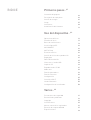 2
2
-
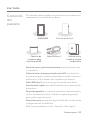 3
3
-
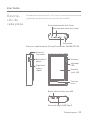 4
4
-
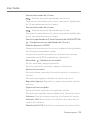 5
5
-
 6
6
-
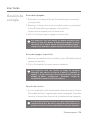 7
7
-
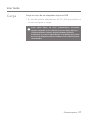 8
8
-
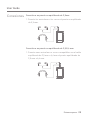 9
9
-
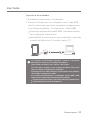 10
10
-
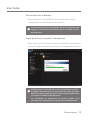 11
11
-
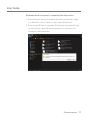 12
12
-
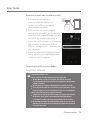 13
13
-
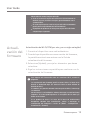 14
14
-
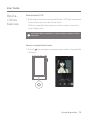 15
15
-
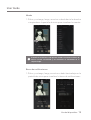 16
16
-
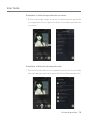 17
17
-
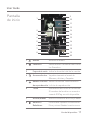 18
18
-
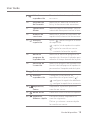 19
19
-
 20
20
-
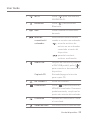 21
21
-
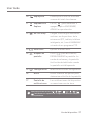 22
22
-
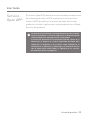 23
23
-
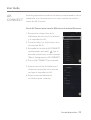 24
24
-
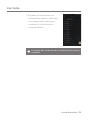 25
25
-
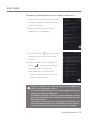 26
26
-
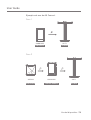 27
27
-
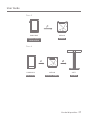 28
28
-
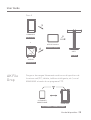 29
29
-
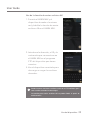 30
30
-
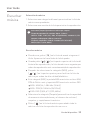 31
31
-
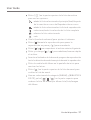 32
32
-
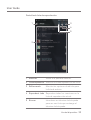 33
33
-
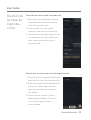 34
34
-
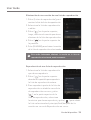 35
35
-
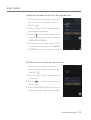 36
36
-
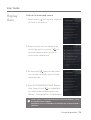 37
37
-
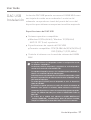 38
38
-
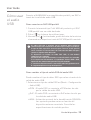 39
39
-
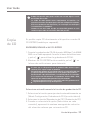 40
40
-
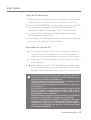 41
41
-
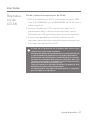 42
42
-
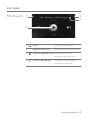 43
43
-
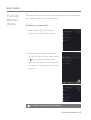 44
44
-
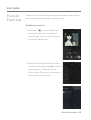 45
45
-
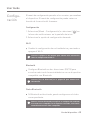 46
46
-
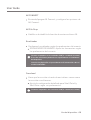 47
47
-
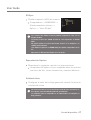 48
48
-
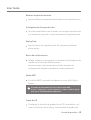 49
49
-
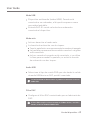 50
50
-
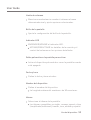 51
51
-
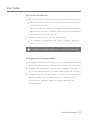 52
52
-
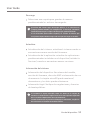 53
53
-
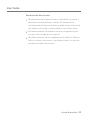 54
54
-
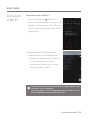 55
55
-
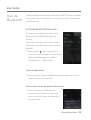 56
56
-
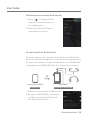 57
57
-
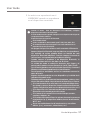 58
58
-
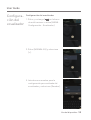 59
59
-
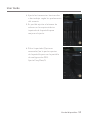 60
60
-
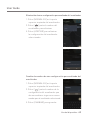 61
61
-
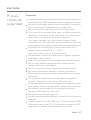 62
62
-
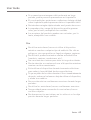 63
63
-
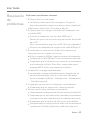 64
64
-
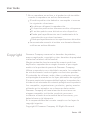 65
65
-
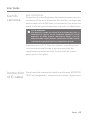 66
66
-
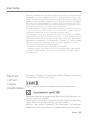 67
67
-
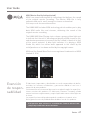 68
68
-
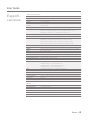 69
69
iRiver Astell & Kern Kann Max Manual de usuario
- Tipo
- Manual de usuario
Artículos relacionados
-
iRiver ACRO CA1000 T Manual de usuario
-
iRiver ACRO CA1000 Manual de usuario
-
iRiver KANN CUBE Manual de usuario
-
iRiver Astell & Kern SE100 Guía del usuario
-
iRiver SP1000M Manual de usuario
-
iRiver SE100 Manual de usuario
-
iRiver SP2000 Manual de usuario
-
iRiver Astell & Kern SR25 MKII Manual de usuario
-
iRiver Astell & Kern SE300 Manual de usuario